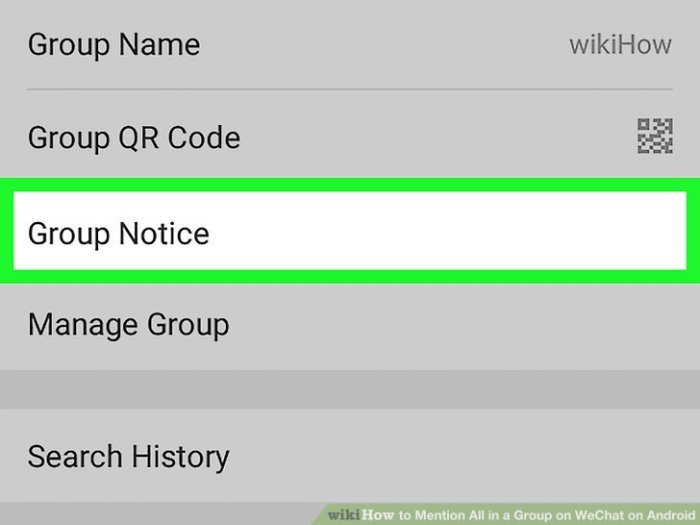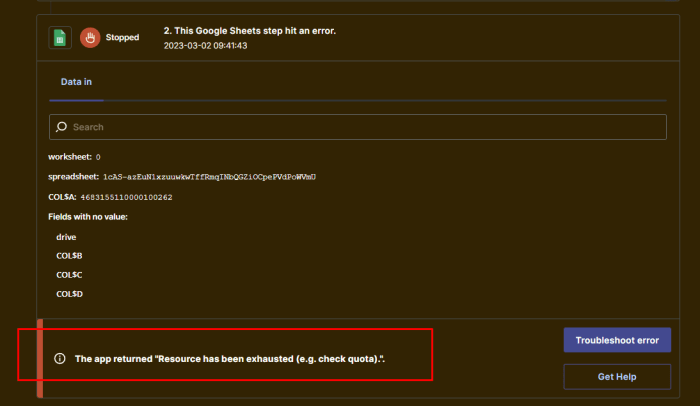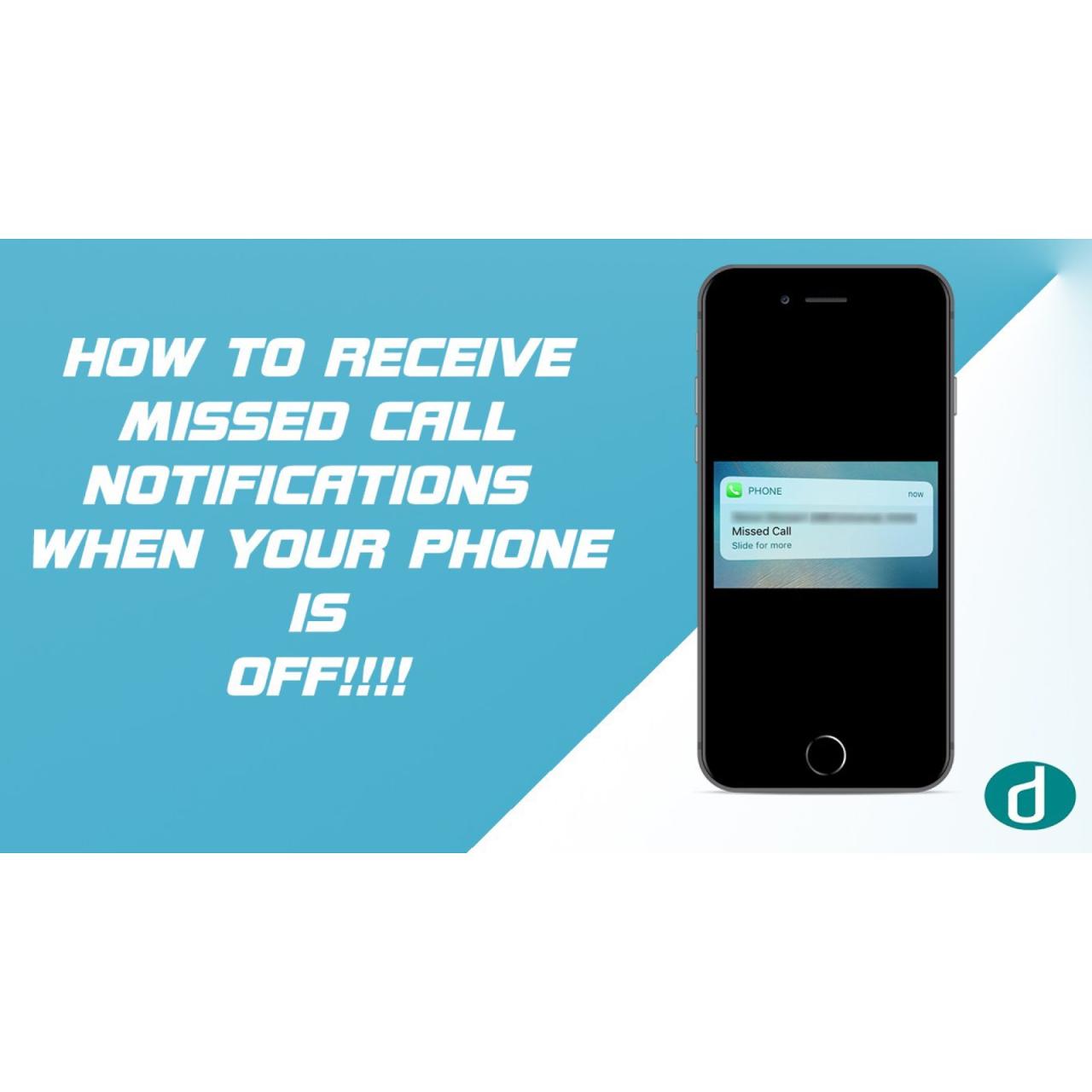Cara Menghapus Bekas Pencarian di Play Store Android

Cara Menghapus Bekas Pencarian di Play Store di Android: menjadi penting bagi pengguna yang ingin menjaga privasi. Riwayat pencarian aplikasi di Play Store dan Google menyimpan jejak aktivitas pencarian kita, membuka peluang akses informasi pribadi oleh pihak yang tidak berwenang. Untungnya, proses penghapusan riwayat ini relatif mudah dilakukan, baik melalui pengaturan Play Store maupun pengaturan Google.
Panduan ini akan memandu Anda langkah demi langkah untuk membersihkan jejak digital Anda dan meningkatkan keamanan data pribadi.
Artikel ini akan membahas secara rinci bagaimana menghapus riwayat pencarian aplikasi di Play Store, mengelola riwayat pencarian Google yang terkait, mengatur privasi di Play Store, dan bahkan memanfaatkan aplikasi pihak ketiga untuk tujuan ini. Selain itu, akan dibahas pula potensi masalah yang mungkin muncul serta solusi untuk mengatasinya. Dengan memahami langkah-langkah ini, Anda dapat dengan mudah mengontrol informasi pribadi yang terkait dengan aktivitas pencarian Anda di Play Store.
Menghapus Riwayat Pencarian di Play Store: Cara Menghapus Bekas Pencarian Di Play Store Di Android
Privasi data pencarian Anda di Play Store penting untuk dijaga. Riwayat pencarian yang tersimpan dapat mengungkapkan minat dan kebiasaan Anda. Untungnya, Google menyediakan fitur untuk menghapus riwayat pencarian ini dengan mudah. Artikel ini akan memandu Anda melalui langkah-langkahnya, beserta tips tambahan untuk menjaga privasi data Anda.
Menghapus riwayat pencarian di Play Store dapat dilakukan dengan beberapa langkah sederhana. Berikut penjelasan detailnya, dilengkapi dengan ilustrasi dan tips untuk menjaga keamanan data Anda.
Langkah-Langkah Menghapus Riwayat Pencarian di Play Store
| Langkah | Deskripsi Langkah | Ilustrasi | Catatan Penting |
|---|---|---|---|
| 1. Buka Play Store | Cari ikon Play Store di perangkat Android Anda dan ketuk untuk membukanya. Pastikan Anda sudah masuk ke akun Google Anda. | Ilustrasi: Tampilan ikon Play Store berwarna-warni dengan logo segitiga berwarna-warni di atas latar belakang putih. Di bawah ikon, terdapat teks “Play Store” yang jelas terlihat. | Pastikan koneksi internet Anda stabil. |
| 2. Akses Menu Profil | Di pojok kanan atas Play Store, ketuk ikon profil Anda (biasanya berupa foto profil atau inisial nama Anda). | Ilustrasi: Tampilan pojok kanan atas Play Store dengan ikon profil berupa lingkaran yang berisi foto profil pengguna (atau inisial jika tidak ada foto). Panah menunjuk ke ikon profil tersebut. | Jika Anda tidak masuk, Anda perlu masuk terlebih dahulu untuk mengakses riwayat pencarian. |
| 3. Buka Pengaturan | Pada menu profil, cari dan pilih opsi “Pengaturan”. | Ilustrasi: Menu profil yang menampilkan berbagai pilihan, salah satunya adalah “Pengaturan” dengan ikon roda gigi. Panah menunjuk ke pilihan “Pengaturan”. | Letak menu Pengaturan mungkin sedikit berbeda tergantung versi Play Store Anda. |
| 4. Hapus Riwayat Pencarian | Cari dan pilih opsi “Riwayat Pencarian”. Kemudian, pilih “Hapus Riwayat Pencarian”. Konfirmasi tindakan Anda. | Ilustrasi: Tampilan menu Pengaturan dengan berbagai pilihan, salah satunya “Riwayat Pencarian”. Kemudian, tampilan pop-up konfirmasi untuk menghapus riwayat pencarian. | Proses ini akan menghapus semua riwayat pencarian Anda. Tidak ada cara untuk menghapus riwayat pencarian secara selektif. |
Tips Tambahan untuk Menjaga Privasi Data Pencarian
Selain menghapus riwayat pencarian secara berkala, ada beberapa tips tambahan yang dapat Anda lakukan untuk meningkatkan privasi data Anda di Play Store:
- Gunakan mode penyamaran (Incognito) saat mencari aplikasi yang bersifat pribadi.
- Aktifkan verifikasi dua faktor pada akun Google Anda.
- Periksa dan kelola izin aplikasi yang sudah terpasang di perangkat Anda.
- Perbarui Play Store secara berkala untuk mendapatkan fitur keamanan terbaru.
Potensi Masalah dan Solusi
Meskipun proses penghapusan riwayat pencarian umumnya mudah, terkadang masalah bisa terjadi. Salah satu masalah yang mungkin muncul adalah kegagalan dalam menghapus riwayat pencarian. Jika hal ini terjadi, coba periksa koneksi internet Anda dan ulangi langkah-langkah di atas. Jika masalah berlanjut, coba restart perangkat Anda atau hubungi dukungan Google Play.
Menghapus Riwayat Pencarian Google Terkait Aplikasi

Selain menghapus riwayat pencarian langsung di Play Store, penting juga untuk membersihkan riwayat pencarian Google yang terkait dengan aplikasi. Data ini tersimpan terpisah dan dapat mempengaruhi hasil pencarian aplikasi Anda di masa mendatang. Berikut langkah-langkah untuk menghapusnya dan penjelasan perbedaannya dengan menghapus riwayat di Play Store.
Menghapus riwayat pencarian Google akan memberikan hasil pencarian yang lebih netral dan tidak dipengaruhi oleh pencarian aplikasi sebelumnya. Ini berguna jika Anda ingin menemukan aplikasi baru tanpa bias dari pencarian Anda sebelumnya.
Langkah-langkah Menghapus Riwayat Pencarian Google di Android
- Buka aplikasi Google di perangkat Android Anda.
- Ketuk ikon profil Anda di pojok kanan atas.
- Pilih “Data & personalisasi”.
- Cari dan pilih “Riwayat Aktivitas”.
- Anda akan melihat daftar riwayat pencarian Anda. Anda dapat menghapus riwayat secara keseluruhan atau memilih untuk menghapus riwayat pencarian tertentu.
- Untuk menghapus seluruh riwayat, ketuk “Hapus Aktivitas”. Untuk menghapus riwayat tertentu, cari riwayat yang ingin dihapus, ketuk tiga titik vertikal di sampingnya, dan pilih “Hapus”.
Peringatan Sebelum Menghapus Riwayat Pencarian Google
Peringatan: Menghapus riwayat pencarian Google akan menghapus semua riwayat pencarian Anda, termasuk riwayat pencarian aplikasi di Play Store. Anda juga akan kehilangan rekomendasi aplikasi yang dipersonalisasi berdasarkan riwayat pencarian Anda. Pertimbangkan dengan baik sebelum menghapus riwayat pencarian Anda.
Perbedaan Menghapus Riwayat Pencarian di Play Store dan Riwayat Pencarian Google
Menghapus riwayat pencarian di Play Store hanya akan menghapus riwayat pencarian aplikasi
-di dalam* aplikasi Play Store itu sendiri. Sedangkan menghapus riwayat pencarian Google akan menghapus riwayat pencarian yang lebih luas, termasuk riwayat pencarian aplikasi yang dilakukan melalui aplikasi Google atau browser Chrome, dan yang terhubung ke akun Google Anda. Jadi, menghapus riwayat Google lebih menyeluruh.
Perbedaan Hasil Pencarian Setelah Riwayat Pencarian Dihapus
Setelah menghapus riwayat pencarian di Play Store, hasil pencarian aplikasi akan tetap dipengaruhi oleh data dari riwayat pencarian Google. Namun, setelah menghapus riwayat pencarian Google, hasil pencarian aplikasi di Play Store akan menjadi lebih umum dan kurang dipersonalisasi. Misalnya, jika sebelumnya Anda sering mencari aplikasi edit foto, maka setelah menghapus riwayat Google, hasil pencarian aplikasi akan menampilkan berbagai jenis aplikasi, bukan hanya aplikasi edit foto.
Anda akan melihat lebih banyak variasi aplikasi yang mungkin belum pernah Anda pertimbangkan sebelumnya.
Pengaturan Privasi di Play Store
Selain menghapus riwayat pencarian secara manual, pengaturan privasi di Play Store berperan penting dalam mengontrol visibilitas data pencarian Anda. Dengan mengelola pengaturan ini, Anda dapat menentukan seberapa banyak informasi yang ingin Anda bagikan dengan Google dan aplikasi lain. Pengaturan ini menawarkan berbagai tingkat kontrol, dari menyembunyikan riwayat pencarian sepenuhnya hingga memberikan akses yang lebih luas untuk personalisasi.
Berikut ini beberapa pengaturan privasi yang terkait langsung dengan riwayat pencarian Anda di Play Store dan bagaimana pengaruhnya terhadap pengalaman penggunaan aplikasi.
Pengaturan Riwayat Aktivitas
Fitur Riwayat Aktivitas Google menyimpan berbagai aktivitas Anda di berbagai layanan Google, termasuk pencarian di Play Store. Mematikan fitur ini akan mencegah Google menyimpan riwayat pencarian Anda, sehingga meningkatkan privasi Anda. Namun, hal ini juga berarti Anda akan kehilangan personalisasi dan rekomendasi yang biasanya disediakan oleh Google berdasarkan riwayat pencarian Anda.
- Cara kerjanya: Menonaktifkan Riwayat Aktivitas akan menghapus riwayat pencarian Anda dari server Google. Pencarian di Play Store selanjutnya tidak akan tersimpan.
- Pengaruh pada pengalaman pengguna: Rekomendasi aplikasi dan game akan berkurang, karena Google tidak lagi memiliki data pencarian Anda untuk diproses.
- Contoh: Sebelumnya, Play Store sering merekomendasikan game strategi karena Anda sering mencari game sejenis. Setelah menonaktifkan Riwayat Aktivitas, rekomendasi tersebut akan berkurang atau bahkan hilang.
Pengaturan Aktivitas Web & Aplikasi
Mirip dengan Riwayat Aktivitas, pengaturan Aktivitas Web & Aplikasi juga menyimpan data aktivitas Anda, termasuk pencarian di Play Store. Menonaktifkan pengaturan ini memberikan tingkat privasi yang lebih tinggi, tetapi juga akan membatasi personalisasi dan rekomendasi yang diberikan oleh Google.
- Cara kerjanya: Sama seperti Riwayat Aktivitas, menonaktifkan pengaturan ini mencegah Google menyimpan data aktivitas, termasuk riwayat pencarian Play Store.
- Pengaruh pada pengalaman pengguna: Pengalaman yang dipersonalisasi akan berkurang, termasuk rekomendasi aplikasi dan penyesuaian tampilan Play Store.
- Contoh: Anda mungkin tidak lagi melihat iklan aplikasi yang relevan dengan minat Anda karena Google tidak lagi melacak riwayat pencarian Anda.
Pengaturan Lokasi
Meskipun tidak secara langsung menghapus riwayat pencarian, pengaturan lokasi memengaruhi rekomendasi aplikasi yang berbasis lokasi. Mematikan atau membatasi akses lokasi dapat mengurangi informasi yang dikumpulkan Google tentang pencarian Anda yang berkaitan dengan lokasi.
- Cara kerjanya: Dengan membatasi akses lokasi, Play Store tidak akan dapat merekomendasikan aplikasi berdasarkan lokasi Anda.
- Pengaruh pada pengalaman pengguna: Aplikasi dan game yang relevan dengan lokasi Anda tidak akan muncul dalam rekomendasi.
- Contoh: Jika Anda berada di luar negeri dan ingin mencari aplikasi transportasi lokal, rekomendasi aplikasi mungkin tidak akurat jika lokasi Anda tidak diizinkan.
Rekomendasi Pengaturan Privasi
Untuk meningkatkan privasi tanpa mengorbankan pengalaman pengguna sepenuhnya, disarankan untuk menonaktifkan Riwayat Aktivitas dan Aktivitas Web & Aplikasi, tetapi tetap mengaktifkan lokasi jika Anda membutuhkan rekomendasi aplikasi berbasis lokasi. Anda dapat menyesuaikan pengaturan ini sesuai dengan preferensi privasi dan kebutuhan Anda.
Menggunakan Aplikasi Pihak Ketiga untuk Mengelola Riwayat Pencarian
Meskipun Play Store sendiri menyediakan fitur untuk menghapus riwayat pencarian, beberapa pengguna mungkin menginginkan kontrol yang lebih menyeluruh atau fitur tambahan. Aplikasi pihak ketiga menawarkan solusi ini, namun perlu kehati-hatian karena akses ke data pribadi Anda. Berikut ini beberapa informasi mengenai aplikasi-aplikasi tersebut dan pertimbangan penggunaannya.
Aplikasi Pihak Ketiga untuk Mengelola Riwayat Pencarian Play Store
Beberapa aplikasi pihak ketiga mengklaim dapat membantu mengelola, bahkan menghapus, riwayat pencarian Play Store. Namun, penting untuk memilih aplikasi yang terpercaya dan memiliki reputasi baik untuk menghindari risiko keamanan dan privasi.
- App A: Aplikasi ini menawarkan fitur pembersihan data yang komprehensif, termasuk riwayat pencarian Play Store. Ia juga menyediakan fitur pelacakan penggunaan data dan pembersihan cache aplikasi lainnya.
- App B: Berfokus pada privasi, aplikasi ini menawarkan fitur untuk menghapus riwayat pencarian dan data jejak digital lainnya secara otomatis. Aplikasi ini juga memiliki fitur keamanan tambahan seperti enkripsi data.
- App C: Aplikasi ini lebih sederhana, hanya berfokus pada pembersihan riwayat pencarian Play Store. Ia mudah digunakan dan memiliki antarmuka yang intuitif.
Perbandingan Fitur Aplikasi Pihak Ketiga
| Fitur | App A | App B | App C |
|---|---|---|---|
| Pembersihan Riwayat Pencarian Play Store | Ya | Ya | Ya |
| Pembersihan Cache Aplikasi Lain | Ya | Tidak | Tidak |
| Penghapusan Otomatis | Ya (opsional) | Ya | Tidak |
| Enkripsi Data | Tidak | Ya | Tidak |
| Antarmuka Pengguna | Sedang | Sedang | Sederhana |
Rekomendasi Aplikasi dan Panduan Penggunaan
Memilih aplikasi pihak ketiga bergantung pada kebutuhan masing-masing pengguna. Jika Anda memerlukan fitur pembersihan yang komprehensif, App A bisa menjadi pilihan. Jika privasi adalah prioritas utama, App B lebih direkomendasikan. App C cocok untuk pengguna yang menginginkan solusi sederhana dan mudah digunakan. Sebagai contoh, untuk menggunakan App A, setelah instalasi dan pemberian izin yang diperlukan, Anda cukup membuka aplikasi dan memilih opsi “Bersihkan Riwayat Pencarian Play Store”.
Prosesnya biasanya cepat dan tidak memerlukan langkah-langkah rumit.
Potensi Risiko Penggunaan Aplikasi Pihak Ketiga, Cara Menghapus Bekas Pencarian di Play Store di Android
Menggunakan aplikasi pihak ketiga untuk mengelola data pribadi memiliki potensi risiko. Beberapa aplikasi mungkin mengandung malware atau spyware yang dapat mencuri informasi pribadi Anda. Aplikasi yang tidak terpercaya juga dapat meminta izin akses yang berlebihan, memberi mereka akses ke lebih banyak data daripada yang dibutuhkan untuk fungsi utamanya. Oleh karena itu, selalu unduh aplikasi dari sumber terpercaya seperti Google Play Store dan perhatikan dengan seksama izin yang diminta oleh aplikasi sebelum instalasi.
Membaca ulasan pengguna lain juga dapat membantu dalam menilai keamanan dan keandalan aplikasi.
Menangani Masalah Terkait Penghapusan Riwayat Pencarian
Meskipun proses penghapusan riwayat pencarian di Play Store umumnya mudah, terkadang masalah teknis atau kesalahan pengguna dapat menyebabkan riwayat tidak terhapus sepenuhnya atau bahkan muncul error. Memahami potensi masalah dan solusi yang tersedia akan membantu Anda mengatasi kendala ini dengan cepat dan efisien.
Berikut beberapa masalah umum dan panduan pemecahan masalah yang dapat Anda coba.
Masalah Umum Penghapusan Riwayat Pencarian
Beberapa masalah yang mungkin dihadapi pengguna saat menghapus riwayat pencarian di Play Store antara lain riwayat yang tidak terhapus sepenuhnya, munculnya pesan error saat proses penghapusan, atau bahkan riwayat pencarian yang kembali muncul setelah dihapus. Permasalahan ini bisa disebabkan oleh beberapa faktor, mulai dari bug aplikasi hingga masalah pada perangkat Android itu sendiri.
- Riwayat pencarian tidak terhapus sepenuhnya.
- Muncul pesan error saat menghapus riwayat.
- Riwayat pencarian muncul kembali setelah dihapus.
Pemecahan Masalah Riwayat Pencarian Tidak Terhapus Sepenuhnya
Jika riwayat pencarian Anda masih muncul setelah melakukan penghapusan, cobalah langkah-langkah berikut:
- Pastikan Anda telah menghapus riwayat pencarian di semua bagian yang relevan di Play Store, termasuk riwayat pencarian aplikasi dan game.
- Coba restart perangkat Android Anda. Restart dapat membantu membersihkan cache dan memperbaiki masalah sementara yang mungkin terjadi.
- Bersihkan cache dan data aplikasi Play Store. Caranya biasanya melalui pengaturan aplikasi di perangkat Anda. Perlu diingat bahwa membersihkan data akan menghapus pengaturan pribadi aplikasi Play Store, seperti akun yang terhubung.
- Perbarui aplikasi Play Store ke versi terbaru. Pembaruan seringkali berisi perbaikan bug yang dapat mengatasi masalah penghapusan riwayat.
Pemecahan Masalah Error Saat Menghapus Riwayat Pencarian
Jika Anda mendapatkan pesan error saat mencoba menghapus riwayat pencarian, beberapa langkah berikut mungkin dapat membantu:
- Periksa koneksi internet Anda. Koneksi yang tidak stabil dapat menyebabkan error saat mengakses dan memanipulasi data di Play Store.
- Coba hapus riwayat pencarian saat perangkat Anda terhubung ke jaringan Wi-Fi yang stabil. Koneksi Wi-Fi umumnya lebih stabil dibandingkan data seluler.
- Pastikan ruang penyimpanan perangkat Anda mencukupi. Ruang penyimpanan yang penuh dapat menyebabkan berbagai masalah, termasuk error pada aplikasi.
- Jika error masih berlanjut, coba uninstall dan instal ulang aplikasi Play Store. Langkah ini merupakan upaya terakhir dan sebaiknya dilakukan dengan hati-hati karena akan menghapus semua data aplikasi Play Store.
Melaporkan Bug atau Masalah ke Google
Jika masalah masih berlanjut setelah mencoba semua langkah pemecahan masalah di atas, Anda dapat melaporkan bug atau masalah tersebut langsung ke Google. Informasi yang Anda berikan akan membantu Google untuk memperbaiki masalah dan meningkatkan pengalaman pengguna.
- Cari opsi “Bantuan & Umpan Balik” di dalam aplikasi Play Store. Lokasi opsi ini mungkin sedikit berbeda tergantung versi aplikasi.
- Jelaskan masalah yang Anda alami secara detail, termasuk langkah-langkah yang telah Anda coba dan versi Android yang Anda gunakan.
- Sertakan tangkapan layar (screenshot) jika memungkinkan, untuk memberikan bukti visual tentang masalah yang terjadi.
- Kirim laporan tersebut ke Google. Google akan meninjau laporan Anda dan akan berusaha untuk memberikan solusi atau perbaikan.
Akhir Kata

Menghapus riwayat pencarian di Play Store dan Google merupakan langkah sederhana namun efektif untuk menjaga privasi digital. Dengan memahami berbagai metode yang tersedia, mulai dari penghapusan manual hingga penggunaan aplikasi pihak ketiga, Anda dapat memilih cara yang paling sesuai dengan kebutuhan dan tingkat kenyamanan Anda. Ingatlah untuk selalu memperbarui pengaturan privasi Anda secara berkala untuk memastikan keamanan data pribadi Anda tetap terjaga.
Semoga panduan ini membantu Anda untuk mengontrol informasi pribadi Anda dengan lebih baik.
Pertanyaan Umum (FAQ)
Apakah menghapus riwayat pencarian di Play Store akan menghapus aplikasi yang sudah terinstal?
Tidak, menghapus riwayat pencarian hanya akan menghapus daftar aplikasi yang pernah Anda cari, bukan aplikasi yang sudah terinstal di perangkat Anda.
Apakah menghapus riwayat pencarian di Google akan menghapus riwayat pencarian di Play Store?
Tidak selalu. Penghapusan riwayat pencarian di Google akan menghapus riwayat pencarian Google secara umum, termasuk yang terkait dengan aplikasi di Play Store, tetapi tidak secara otomatis menghapus riwayat pencarian di Play Store itu sendiri.
Apa yang terjadi jika saya menghapus semua data aplikasi Play Store?
Menghapus semua data aplikasi Play Store akan menghapus riwayat pencarian, preferensi, dan pengaturan lainnya. Anda perlu masuk kembali dan mengatur ulang preferensi Anda.